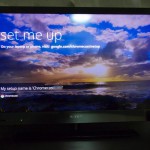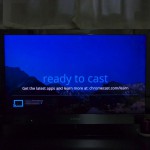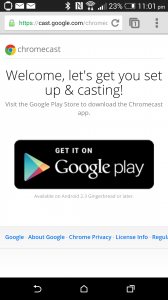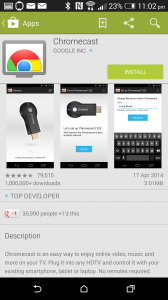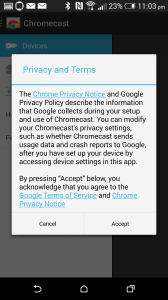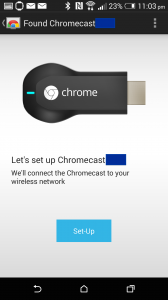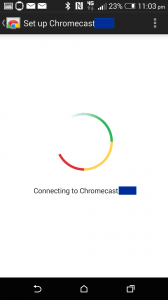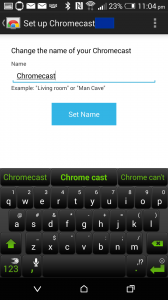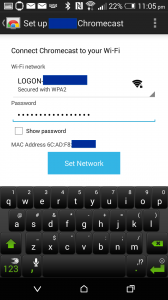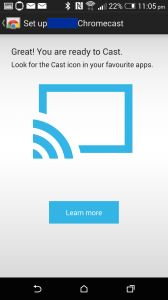今日は少し残業して7時過ぎに職場から引き上げてガールフレンドとOrchard Centralで食事をしてきました。久しぶりに大戸屋の日本食。いつもはChangi City Point内の大戸屋二行く事が多いのですが初めてオーチャードの店舗に行ってきました。
食後にOrchard Central一階を歩いてから帰りましたが、小さなショップが通り沿いに沢山あって良いですね。ドリームキャッチャーを購入して帰ってきました。
参考リンク: Orchard Central – Far East Organisation